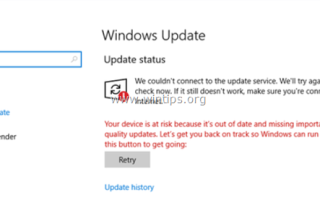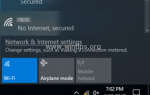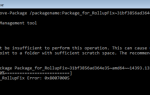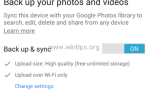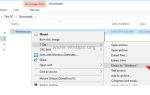На компьютере под управлением Windows 10 в Центре обновлений и безопасности отображается следующее предупреждающее сообщение: «Не удалось подключиться к службе обновлений. Ваше устройство подвержено риску, поскольку оно устарело и пропустило важные обновления безопасности и качества. Давайте получим Вы вернулись на правильный путь, чтобы Windows могла работать более безопасно ».
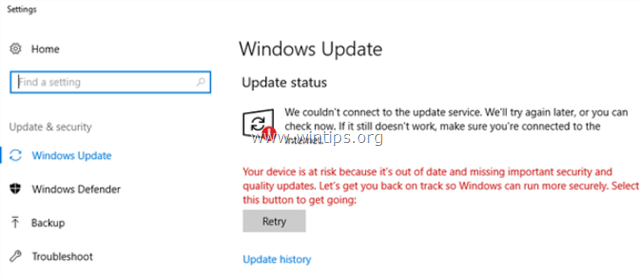
Приведенное выше предупреждающее сообщение является типичной информацией из Windows 10, если ваша система нуждается в обновлении, поэтому обычным решением для устранения этого предупреждения является проверка и установка всех доступных обновлений. Но в некоторых случаях отображается предупреждающее сообщение выше, если Windows по какой-то причине не может обновить вашу систему (например, если Windows 10 не может подключиться к службе обновления).
В этом руководстве содержатся инструкции по устранению ошибки обновления Windows 10 «Не удалось подключиться к службе обновления, ваше устройство подвержено риску и устарело».
Как исправить: Не удается обновить Windows 10 — ваше устройство находится в опасности.
Важный: Прежде чем применять методы, упомянутые ниже, для устранения проблем, связанных с обновлением / обновлением Windows 10, выполните и примените следующие шаги, а затем повторите попытку обновления Windows. Если обновление не удалось снова, перейдите к способу ниже.
1. Убедитесь, что вы вошли в систему с учетной записью с правами администратора.
2. Убедитесь, что Дата, время Региональные настройки верны.
3. Загрузите и установите обновление стека обслуживания в соответствии с вашей версией Windows 10. (Для просмотра версии Windows 10 перейдите по ссылке: Настройки -> Система -> О программе.)
- Обновление стека обслуживания для Windows 10 версии 1607
- Обновление стека обслуживания для Windows 10 версии 1703
- Обновление стека обслуживания для Windows 10 версии 1709
- Обновление стека обслуживания для Windows 10 версии 1803
- Обновление стека обслуживания для Windows 10 Версии 1809
Способ 1. Установите последнее накопительное обновление вручную.
Способ 2. Удалите обновление KB4058043.
Способ 3: изменить настройки DNS.
Способ 4. Заставьте Windows заново создать папку Магазина обновлений Windows.
Способ 1. Установите последнее накопительное обновление вручную.
Первый способ исправить сообщение «Ваше устройство подвержено риску, поскольку оно устарело» — это установить вручную последнее накопительное обновление для Windows 10 из каталога Центра обновления Майкрософт. Для этого:
1. В соответствии с вашей версией Windows 10, нажмите соответствующую ссылку ниже.
- Загрузите накопительное обновление для Windows 10 версии 1607.
- Загрузите накопительное обновление для Windows 10 версии 1703.
- Загрузите накопительное обновление для Windows 10 версии 1709.
- Загрузите накопительное обновление для Windows 10 версии 1803.
- Загрузите накопительное обновление для Windows 10 версии 1809.
2. Сортировать результаты по дате (последнее обновление).
3. Найдите последнее накопительное обновление и затем нажмите Скачать кнопка.
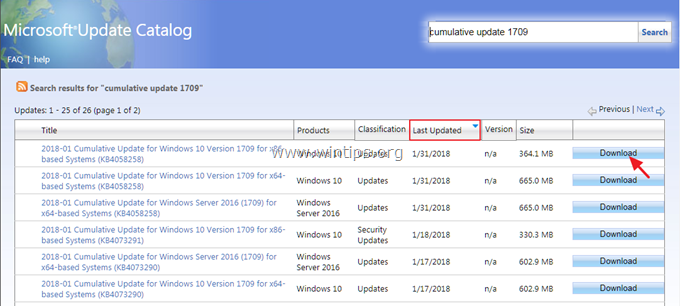
4. После завершения загрузки приступите к установке обновления.
Способ 2. Удалите обновление KB4058043.
На некоторых компьютерах с Windows 10 возникают проблемы с обновлением и предупреждающее сообщение об обновлении «Ваше устройство подвержено риску, поскольку оно устарело», возникает после установки обновления KB4058043. Итак, продолжайте и удалите обновление KB4058043. Для этого:
1. Перейти к настройки -> Обновление и безопасность и нажмите Просмотр установленной истории обновлений.
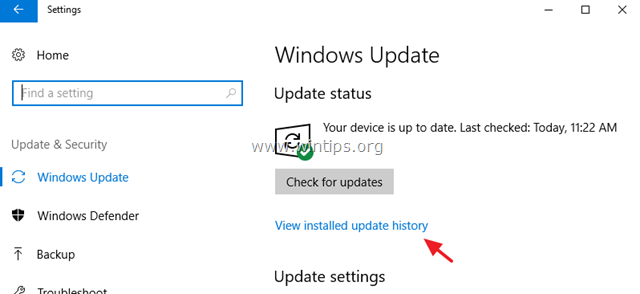
2. щелчок Удалить обновления.
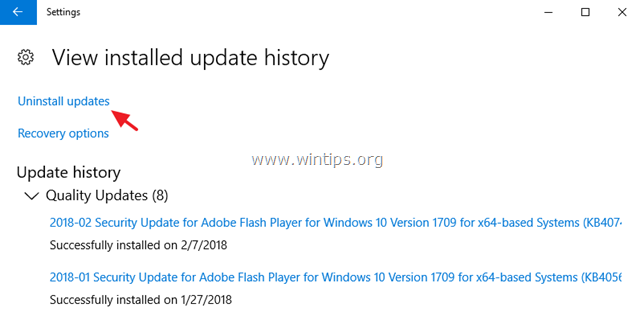
3. Выделить KB4058043 обновить (если существует) и нажать Удалить.
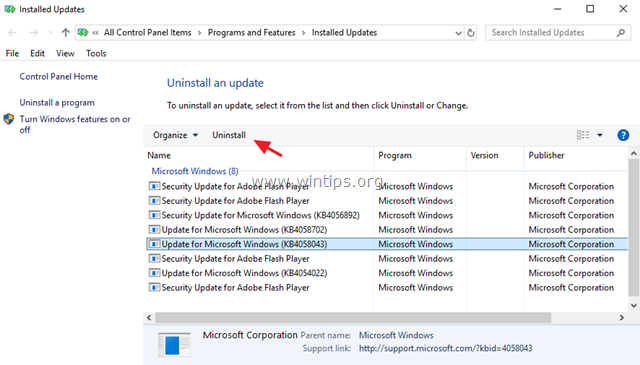
4. После удаления обновления попробуйте снова проверить наличие обновлений. Если обновление не удается снова, продолжите и установите последнее накопительное обновление для вашей версии Windows 10. (См. Инструкции в методе 1 выше).
Способ 3: изменить настройки DNS.
1. Перейти к Панель управления > Центр коммуникаций и передачи данных.
2. Нажмите Настройки адаптера налево.
3. Дважды щелкните, чтобы открыть активное сетевое соединение (например, «Подключение по локальной сети»).
4. Выберите «Интернет-протокол версии 4 (TCP / IPv4)и нажмите свойства.
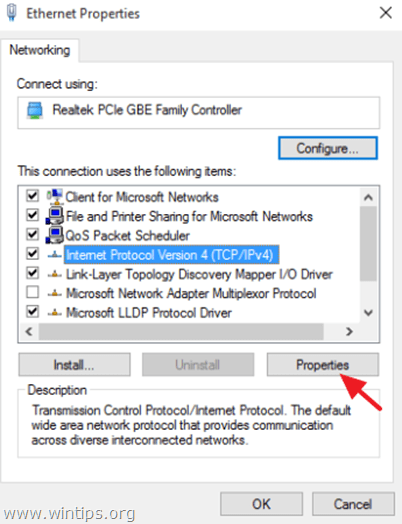
5. Выберите «Используйте следующие адреса DNS-серверов«и введите следующие адреса DNS-сервера Google:
- 8.8.8.8
- 8.8.4.4
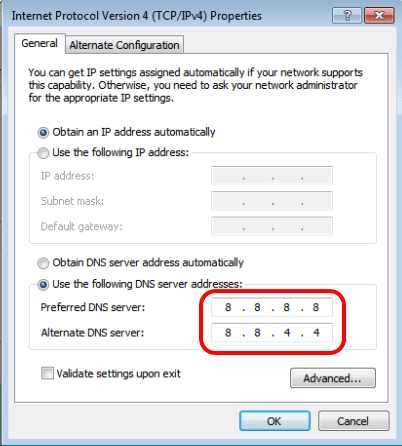
6. Нажмите хорошо (дважды), чтобы закрыть свойства сети.
7. Перезапуск твой компьютер.
Способ 4. Заставьте Windows заново создать папку Магазина обновлений Windows.
Последний способ исправить ошибку обновления «Ваше устройство в опасности» в Windows 10 — воссоздать папку Магазина обновлений Windows («C: \ Windows \ SoftwareDistribution»), в которой Windows хранит загруженные обновления. Для этого:
1. Одновременно нажмите Windows ![]() + р ключи, чтобы открыть окно запуска команды.
+ р ключи, чтобы открыть окно запуска команды.
2. В командной строке запуска введите: services.msc и нажмите Войти.
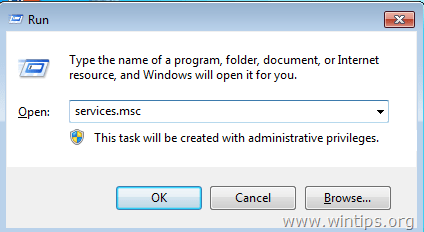
3. Щелкните правой кнопкой мыши на Центр обновления Windows обслуживание и выберите Стоп.
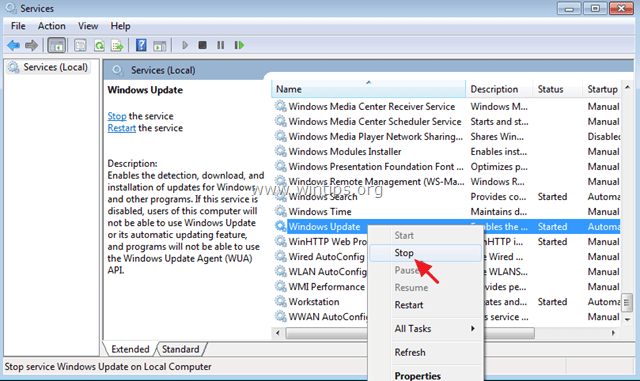
4. Откройте проводник Windows и перейдите к C: \ Windows папки.
5. Выберите и удалять «SoftwareDistribution«папка. *
(Нажмите Продолжать в окне «Доступ к папке запрещен»).
* Примечание. При следующем запуске Центра обновления Windows в Windows автоматически будет создана новая пустая папка SoftwareDistribution для хранения обновлений.
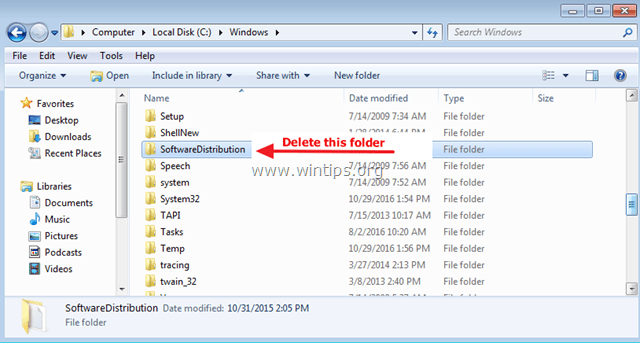
6. Перезагрузите компьютер и попробуйте проверить наличие обновлений. Если проблема не устранена, следуйте инструкциям в этом полном руководстве по устранению неполадок, чтобы устранить проблемы с обновлением Windows 10.
Это оно! Какой метод работал для вас?
Дайте мне знать, если это руководство помогло вам, оставив свой комментарий о вашем опыте. Пожалуйста, любите и делитесь этим руководством, чтобы помочь другим.